2025-07-25 17:23:03来源:hsysdianji 编辑:佚名
在使用 obs(open broadcaster software)进行直播或录制时,了解如何打开统计对话框能帮助我们更好地掌握直播或录制的情况。
打开统计对话框的方法
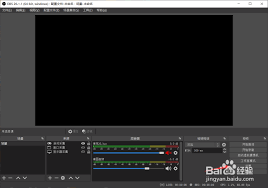
要打开 obs 的统计对话框,操作其实并不复杂。首先,确保你已经打开了 obs 软件。然后,在软件界面中找到菜单栏。通常菜单栏位于窗口的顶部。
在菜单栏中,找到“视图”选项。点击“视图”后,会弹出一个下拉菜单。在这个下拉菜单中,仔细寻找“统计”选项。
当你找到“统计”选项后,点击它,统计对话框就会出现在 obs 界面中。
统计对话框的作用
统计对话框能提供很多有用的信息。它会实时显示当前直播或录制的各种数据。比如,你可以看到当前的帧率情况,帧率直接反映了视频画面的流畅程度。如果帧率过低,可能会导致画面卡顿,影响观看体验。通过统计对话框,你能及时发现帧率异常的问题,并尝试调整相关设置来优化。
它还会显示比特率,比特率决定了视频的质量和文件大小。合理设置比特率,既能保证视频质量,又不会让文件过大占用过多空间。
另外,统计对话框中还会展示丢包率等数据。丢包率过高可能会导致视频或音频出现卡顿、中断等问题,帮助你及时排查网络或设备等方面的故障。
利用统计信息优化直播或录制
当你从统计对话框中获取到相关信息后,就可以据此进行优化。如果发现帧率低,可以尝试降低一些视频特效或者调整分辨率。要是比特率不合适,根据实际需求和网络情况进行适当调整。通过关注丢包率等数据,检查网络连接是否稳定,或者排查设备是否存在问题。总之,熟练掌握 obs 统计对话框的打开及运用,能让你的直播或录制过程更加顺利,为观众带来更好的观看体验。无论是新手还是有经验的用户,都不妨多留意统计对话框中的信息,不断优化自己的直播或录制内容。